لغة Pascal - مقدمه
مـنتديات لــــــــــمة حـــــاسوب الاهـــــلية :: [¦ الأقسام البرمجيه - Forums software ¦] :: قسم لغة باسكال -Pascal language
صفحة 1 من اصل 1
 لغة Pascal - مقدمه
لغة Pascal - مقدمه
بسم الله الرحمن الرحيم
عن باسكال :
باسكال لغة برمجه انشئت بواسطة Niklaus Wirth في عام 1970 . كان اسمها
سابقاً Blaise Pascal , عالم الرياضيات الفرنسي المشهور . لقد صنعت هذه
اللغه لتعليم البرمجه ولكي تكون محل ثقه لدى المبرمجين . منذ ذلك الوقت قد
اصبحت لغة البرمجه باسكال اكثر من انها فقط لغه اكاديميه و لكنّها استخدمت
تجارياً ايضا .
ما الذي احتاجه لأبدأ مع باسكال :
قبل بداية تعلم برمجة الباسكال , تحتاج إلى مترجم باسكال
(compiler) . هذا الدرس يستخدم (مترجم باسكال المجاني) :
[وحدهم المديرون لديهم صلاحيات معاينة هذا الرابط] . يمكنك الحصول على قائمه من مترجمات باسكال في
[وحدهم المديرون لديهم صلاحيات معاينة هذا الرابط] .
برنامجك الاول :
اول شئ يجب ان تفعله ان تفتح مترجم الباسكال .
في هذه السلسلة المترمجة من موقع .sepsis سيتم شرح البرمجة بالباسكال بالتفصيل و بطريقة سلسة و سهلة للجميع.
دائماً نبدأ البرنامج بكتابة اسمه . ادخل program و اسم البرنامج بعدها .
سوف نقوم بتسمية برنامجنا الاول "Hello" لانه سيقوم بطباعة الجمله المشهوره
"Hello world" على الشاشه , سوف تكون طريقة الكتابه بهذه الطريقه :
program Hello;
بعدها يجب علينا ان نطبع الكلمتين begin و end . بعدها نقوم
بكتابة شيفرة البرنامج بين هاتين الكلمتين . تذكر وضع النقطه بعد الكلمه
end , هكذا ستكون صيغة ما كتبناه حتى الآن :
program Hello;
begin
end.
الآن نكتب الشيفره التي تطبع الجمله على الشاشه :
program Hello;
begin
Write('Hello world');
end.
يجب ان تكون الجمله بين علامة الاقتباس الفرديه ' . واي شي
يكون بين علامة الاقتباس الفرديه عباره عن سلسله (كلمات و حروف) . كل
السلاسل يجب ان تكون بهذا الشكل . علامة الفاصله المنقوطه ; هي نهاية السطر
. يجب ان تتذكر دائما ان تضع هذه العلامه في نهاية سطر .
الامر Readln يستخدم لانتظار المستخدم ان يقوم بالضغط على زر الادخال لكي ينتهي البرنامج .
program Hello;
begin
Write('Hello world');
Readln;
end.
الآن يجب ان تخزّن البرنامج بإسم hello.pas
تجميع البرنامج و ترجمته :
برنامجنا الاول الآن جاهز للترجمه . عندما تقوم بترجمة البرنامج , سيقوم
المترجم بقرائة الملف المصدري (الشفره التي قمت بكتابتها) و يقوم بتطبيقها .
اذا كنت تستخدم مترجم من نوع IDE قم بالضغط على CTRL+F9 انها دائماً
تستخدم لترجمة و تشغيل البرنامج في المترجمات من نوع IDE . اذا كنت تستخدم
مترجم يعتمد على سطر الاوامر مثل Free Pascal ادخل الامر التالي :
fpc hello.pas
اذا تلقيت اي خطأ عند الترجمه يجب ان تقرأ هذا الدرس مره
اخرى بعنايه لاكتشاف اين هو الخطأ . مستخدمين IDE سوف يجدون ان برنامجهم
تمت ترجمته و تم تشغيله في وقت قصير . مستخدمين سطر الاوامر يجب ان يدخلون
اسم البرنامج في متلقي الاوامر لكي يعمل .
يجب ان تجد الجمله "Hello world" عندما تقوم بتشغيل برنامجك و عند الضغط على زر الادخال سوف يتم الخروج من البرنامج .
مبروك ! لقد كتبت اول برنامج لك في باسكال .
المزيد من الاوامر :
الامر Writeln مثل الامر Write بإستثناء انه يقوم بنقل المؤشر إلى سطر جديد
. هنا شفره لبرنامج يقوم بطباعة الكلمه Hello و بعدها world في السطر الذي
يليه :
program Hello;
begin
Writeln('Hello');
Write('world');
Readln;
end.
استخدام الاوامر من الوحدات :
الاوامر التي تقوم ببنائها في مترجمك اساسيه جداً و انت تحتاج لاستخدام
المزيد . الوحدات يمكن ان تُدرَج في برنامجك لكي تعطيك القدره على استخدام
المزيد من الاوامر . الوحده crt احد اقوى الوحدات المفيده الموجوده . الامر
ClrScr موجود من ضمن الوحده crt و استخدامها هو تنظيف الشاشه . كيفية
استخدام هذا الامر :
program Hello;
uses
crt;
begin
ClrScr;
Write('Hello world');
Readln;
end.
التعليقات :
التعليقات جمل تستخدم للتعليق على احد اجزاء البرنامج . المترجم لا يعتبر
التعليقات جزء من الشيفره والتعليقات فقط للاشخاص الذين يطّلعون على
الشيفره المصدريه للبرنامج , التعليقات يتم اضافتها بين العلامتين { } .
يفضل دائما ان تقوم بكتابة تعليقات في اول الملف تشرح فيه وظيفة الملف و ان
تقوم بكتابة التعليقات بجانب الاوامر صعبة الفهم لكي تقوم بشرحها .
مثال :
{This program will clear the screen, print "Hello world" and wait for the user to press enter.}
program Hello;
uses
crt;
begin
ClrScr;{Clears the screen}
Write('Hello world');{Prints "Hello world"}
Readln;{Waits for the user to press enter}
end.
المسافات :
قد تلاحظ اننا تركنا قبل الاوامر 3 اسطر . هذه الطريقه مفيده في جعل
البرنامج سهل القرائه . الكثير من المبتدئين لا يفهم سبب وضع تلك المسافات
ولكن اذا بدأ بكتابة البرامج الكبيره سوف يفهم فائدتها .
مـنتديات لــــــــــمة حـــــاسوب الاهـــــلية :: [¦ الأقسام البرمجيه - Forums software ¦] :: قسم لغة باسكال -Pascal language
صفحة 1 من اصل 1
صلاحيات هذا المنتدى:
لاتستطيع الرد على المواضيع في هذا المنتدى